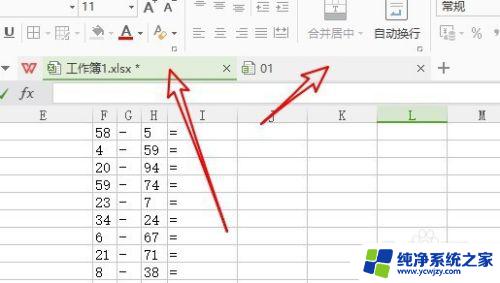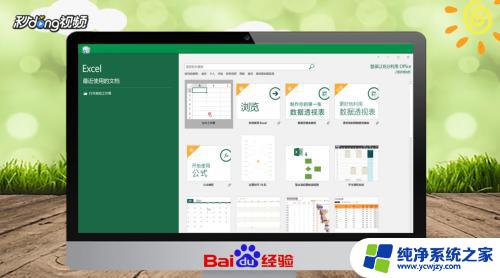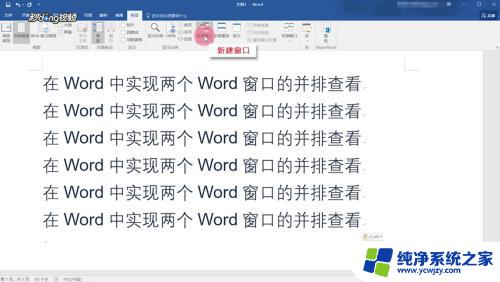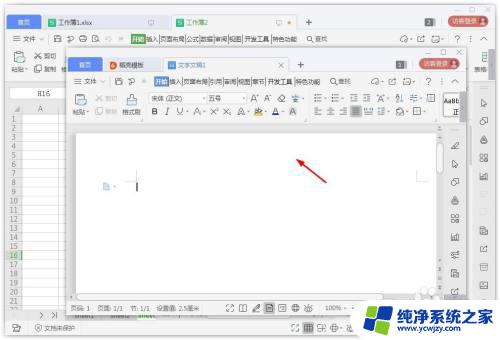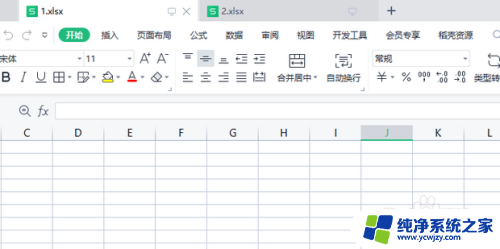wps表格打开多个窗口 WPS表格如何同时打开两个独立窗口
更新时间:2024-01-15 12:53:48作者:xiaoliu
在现代社会中电脑和办公软件已经成为我们工作和生活中不可或缺的一部分,而在众多办公软件中,WPS表格无疑是广大用户熟知和常用的一款软件。有时我们在使用WPS表格时可能会遇到一个问题,那就是如何同时打开两个独立窗口。毕竟有时候我们需要在一个表格中查找数据,同时在另一个表格中进行数据的编辑和整理。究竟应该如何实现这个需求呢?在本文中我们将探讨并分享一些关于WPS表格如何同时打开两个独立窗口的方法和技巧,帮助大家更加高效地使用这个实用的办公软件。
具体方法:
1.首先打开WPS表格,选择两个文件打开。现在表格中显示的是两个并排文件
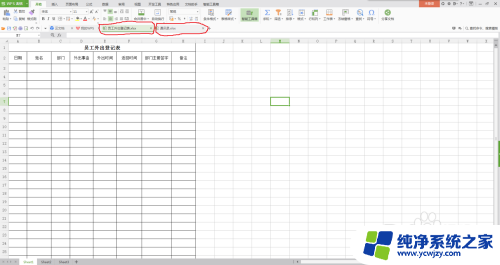
2.左上角wps表格,找到“选项”,点击进去
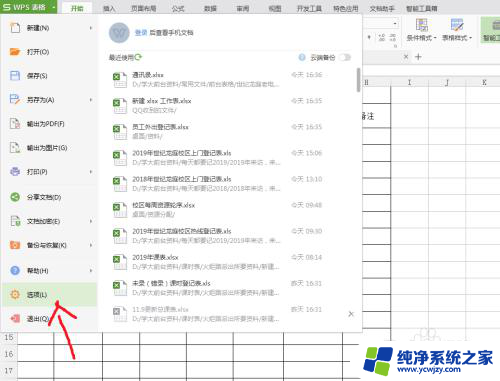
3.在第一个“视图”中找到“在任务栏中显示所有窗口”,勾选上,确定
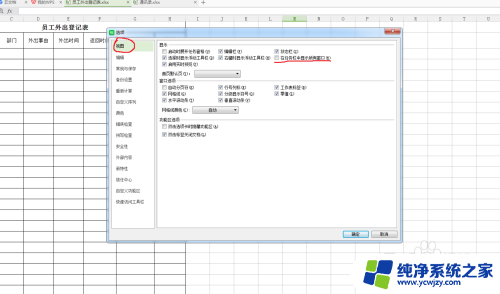
4.这样在底部的任务栏就显示两个表格窗口啦
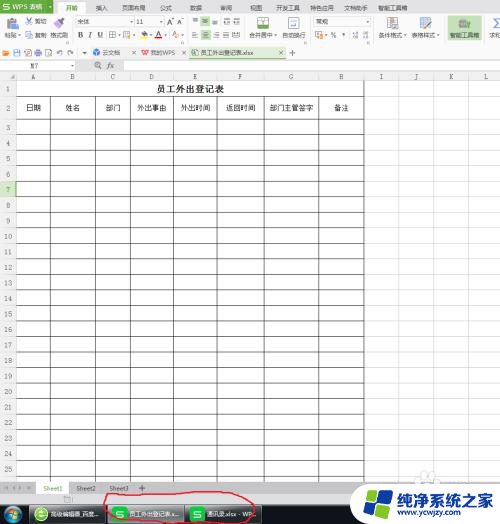
以上就是wps表格打开多个窗口的全部内容,还有不清楚的用户可以参考以上步骤进行操作,希望能对大家有所帮助。